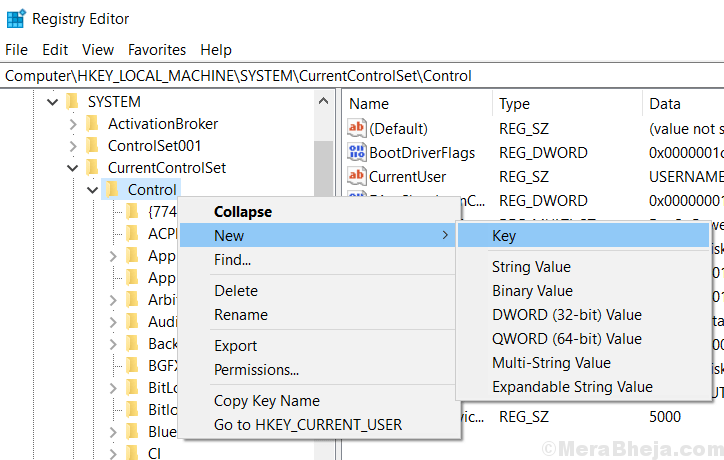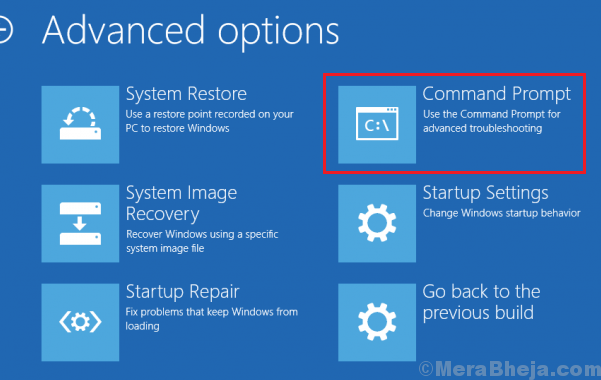Järjestelmän palauttamisongelmilla on monenlaisia. Jotkut on helppo ratkaista, kun taas toiset ovat vaikeita. Joissakin tapauksissa järjestelmän palauttamisprosessi ei käynnisty lainkaan, kun taas toisissa tapauksissa se käy, mutta ei onnistu. Yksi tällainen tapaus on seuraava virhekoodi:
Järjestelmän palautus ei onnistunut loppuun (0x80070005)
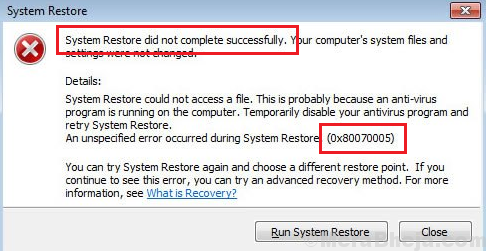
Syyt
1] Virustorjuntaohjelma saattaa häiritä järjestelmän palautusprosessia.
2] Järjestelmätiedostot saattavat puuttua tai olla vioittuneita.
3] Järjestelmän suojausasetukset voivat olla vioittuneet.
Alustavat vaiheet
Poista virustorjuntaohjelmisto käytöstä väliaikaisesti ja tarkista, auttaako se.
Suorita sen jälkeen seuraavat ratkaisut:
1] Käynnistä järjestelmä uudelleen vikasietotilassa ja suorita Puhdas käynnistys.
2] Suorita SFC-skannaus
3] Tarkista Järjestelmän suojausasetukset
Ratkaisu 1] Käynnistä järjestelmä uudelleen vikasietotilassa ja suorita Puhdas käynnistys.
Vikasietotila antaa käyttäjien käynnistää järjestelmän vähimmäisohjaimilla. Tässä on menettely järjestelmän uudelleenkäynnistämiseksi vikasietotilassa.
Jos järjestelmän palautus toimii hyvin vikasietotilassa, ongelma voi olla häiritsevässä käynnistysohjelmassa. Tällöin puhdas käynnistys voisi olla hyödyllinen.
Ratkaisu 2] Suorita SFC-skannaus
Jos ongelma johtuu puuttuvista järjestelmätiedostoista, SFC-skannaus auttaa tunnistamaan saman ja korvaamaan tiedostot. Tässä on menettely SFC-skannausta varten.

Ratkaisu 3] Tarkista järjestelmän suojausasetukset
Jos järjestelmän suojausasetukset ovat vioittuneet, se vaikuttaa järjestelmän palautusprosessiin. Vaikka tämä tarkistettiin suoritettaessa SFC-skannausta, meidän on myös tarkistettava, onko järjestelmän suojaus päällä. Tämä voidaan tarkistaa ja korjata seuraavasti:
1] Paina Voittaa+Tauko. Tämä avaisi Järjestelmän ominaisuudet ikkuna.
2] Napsauta vasemman reunan luettelossa ja avaa Järjestelmän suojaus.
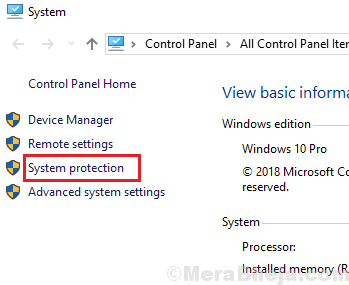
3] Tarkista luettelo, onko Järjestelmän suojaus oikein PÄÄLLÄ järjestelmäasemille tai ei. Jos ei, valitse järjestelmäasema ja napsauta Määritä.
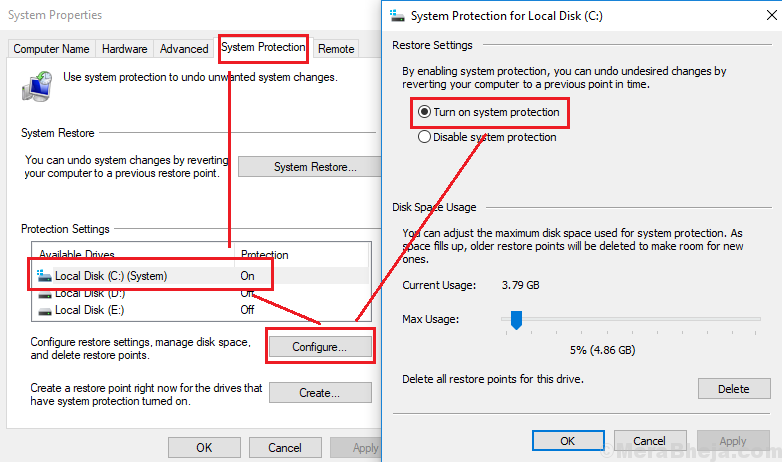
4] Napsauta Kytke järjestelmän suojaus päälle ja valitse OK tallentaaksesi asetukset.
5] Uudelleenkäynnistää systeemi.